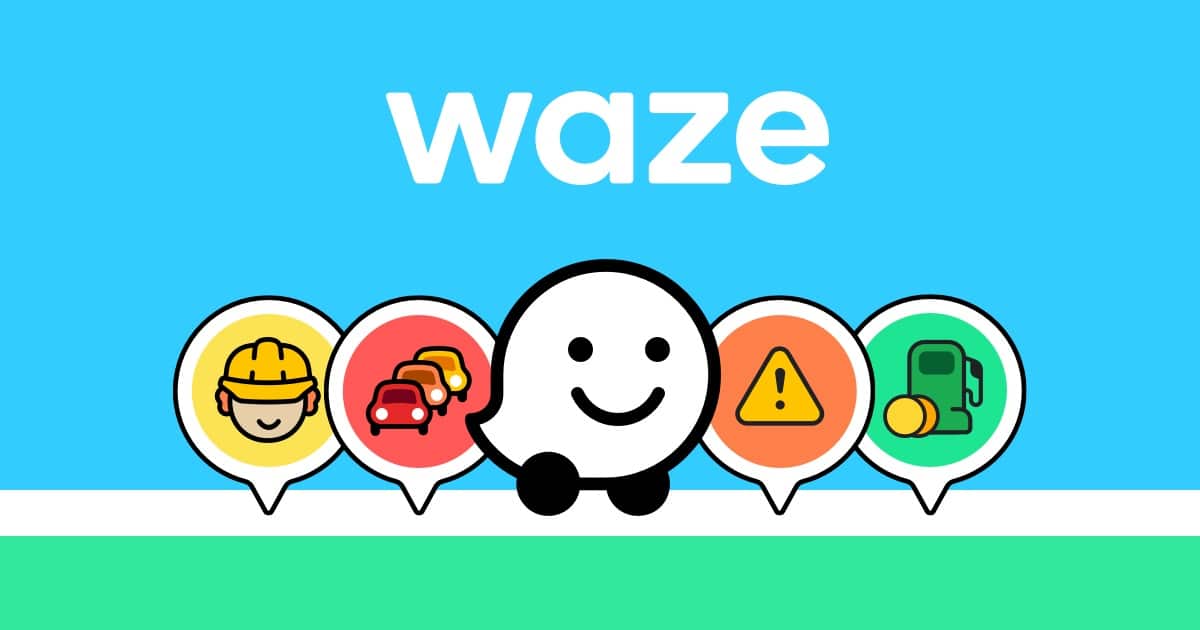
Waze הפכה היום לאחד מיישומי הניווט החשובים ביותר יחד עם מפות גוגל, זה קדימה בזכות העובדה שיש לו אפשרויות תצורה רבות יותר. אחד החסרונות הבודדים של האפליקציה הפופולרית הזו הוא ההנחיות שעל המסך, אך ניתן לפתור זאת אם היא מוגדרת.
אם אתה רוצה למנוע הסחות דעת עליך להגדיר את ממשק Waze כך שהוא יהיה מושלם כשמשתמשים בו ברכב אם אתם מחפשים כתובת או נוסעים. Waze כברירת מחדל מגיע עם דברים רבים שהוגדרו על ידי המפתחים, אך נכון שנכון להסיר פרמטרים מסוימים כדי להפוך אותו לפונקציונלי יותר.
כיצד להגדיר את ממשק הניווט של Waze
ברגע שאתה מוריד ומתקין את Waze כברירת מחדל הכל כבר מופעל, אבל זה נוח אם אתה לא רוצה הסחות דעת מאחורי ההגה של איפוס זה. Waze מראה לנו סמלים עם נהגים המשתמשים ביישום במפה. אבל אנחנו יכולים להסיר את זה מהשורשים כדי לא להתבלבל.
לכניסה להגדרות Waze לחץ על הזכוכית המגדלת בפינה השמאלית התחתונהברגע שתתן אותו, תיכנס לתצורה המלאה של הכלי. באפשרות «תצוגת מפה» עדיף להשבית אותה כך שהיא לא תראה לנו נקודות ולא נתבלבל עם המיקום הנוכחי שלנו.
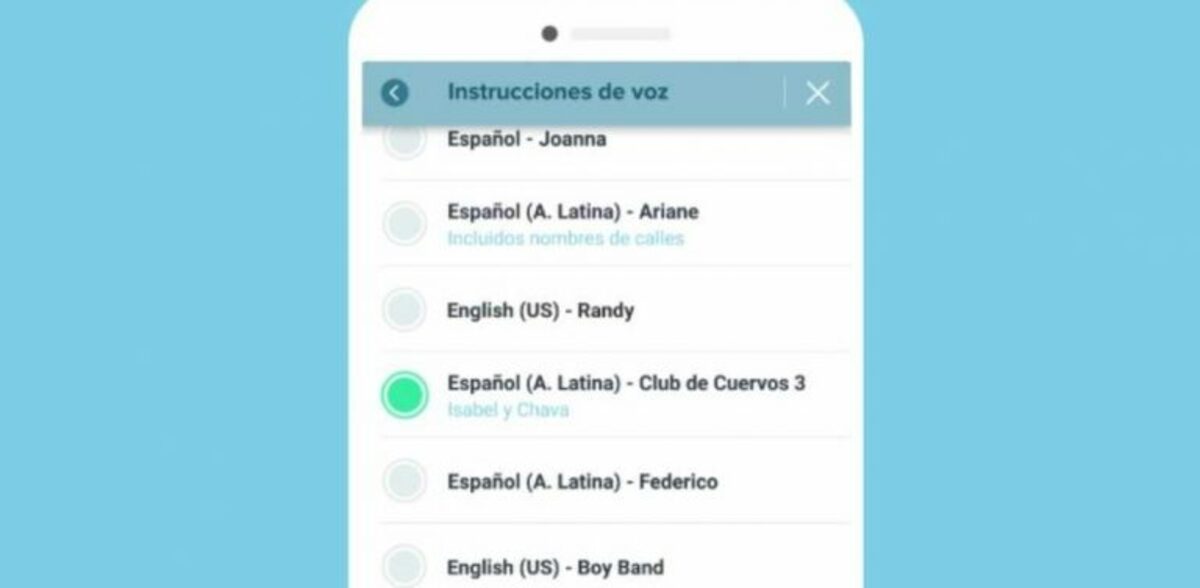
בחלק השני תוכלו להגדיר את החלק השני שאומר "מד מהירות", הגדירו מחדש את החלק הזה כך שלא תמיד יציג את המהירות, רק כאשר אתם חורגים מהמהירות המותרת. נגיעה בהגדרה זו תסיר אותה ממסך הבית של Waze.
דבר מהותי אחד הוא לנצל את הפקודות הקוליות, עבור אל הגדרות> סאונד וקול> פקודות קוליות> הפעל אפשרות זו, שהיא חיונית. בין הפקודות המוכרות ניתן למנות "סע הביתה", "סע לעבודה", "עצור" להפסקת הניווט וביטול פקודה באמצעות "ביטול".
